Zrób automatyczny zrzut ekranu w regularnych odstępach czasu na komputerze z systemem Windows
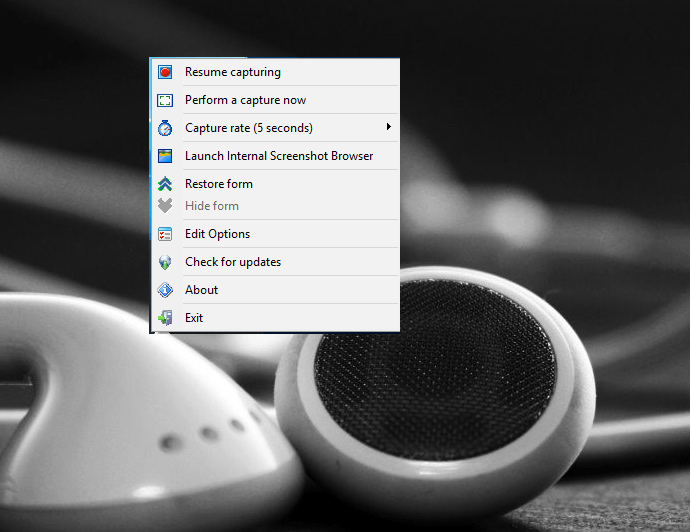
- 3838
- 1152
- Igor Madej
Automatyczny zrzut ekranu wykonuje elastyczną i łatwą pracę, aby śledzić, co zrobiłeś, i o jakich godzinach. Pomaga ci uświadomić sobie, czy Twój system był używany przez kogoś innego. Wszystko, co musisz zrobić, to ustawić interwał zrzutów ekranu, który bez żadnej przerwy wykonuje zamierzone działanie bez większych problemów.Poznajesz swoją historię i pracujących w miękkich towarach w przeszłości.Na razie żaden z systemów operacyjnych nie ma wbudowanej tej funkcji, choć mają one możliwość robienia zrzutów ekranu.
Prezentujemy wam dwa różne narzędzia, które pomagają ci to osiągnąć.Zagłębimy się w sposób automatycznie robić zrzuty ekranu i przechowywać je jako obrazy w osobnym folderze.I tak, nie wymaga to zatrzymania pracy, którą obecnie wykonujesz. Robią je bez żadnych interwencji.
Automatyczny zrzut ekranu
Kroki, aby ich użyć:
1.Pobierz i zainstaluj automatyczny zrzut ekranu.
2.Oprogramowanie jest wykonywane w tle.Kliknij prawym przyciskiem myszy ikonę w taca systemowa w celu uzyskania listy szybkich działań.
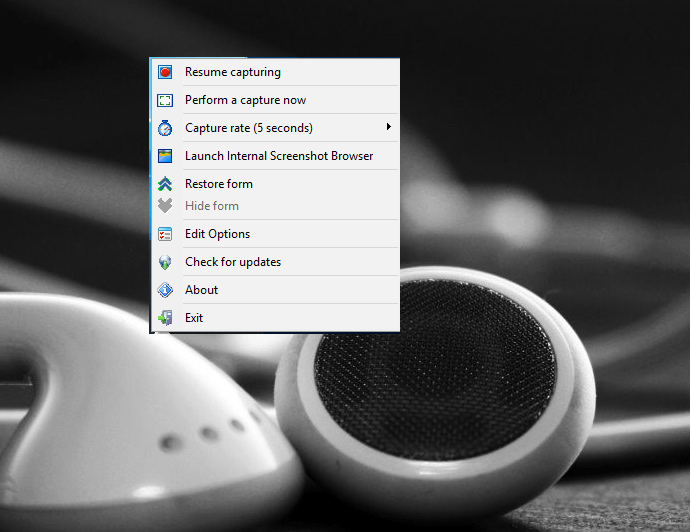
3.Możesz zawiesić go z opcji i domyślnie włącza się. Oprócz tego możesz również ustawić przedział czasu lub wybrać ręczne przechwytywanie ekranu.
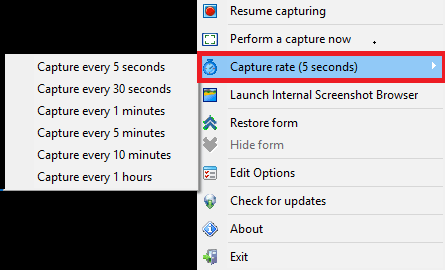
4.Po kliknięciu prawym przyciskiem myszy Edytuj opcje z ikony tacki systemowej otrzymujesz serię ustawień.Pod Ustawienie pliku opcja, otrzymujesz rozwijane menu dla Wzorce nazw plików z którego możesz wybrać.
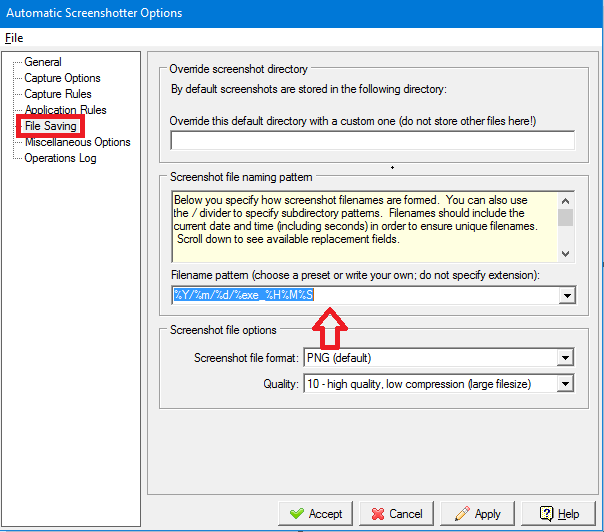
5.Możesz wybrać aplikacje do wykluczenia z tego, przewijając w dół i klikając Zasady aplikacji Na lewym panelu.
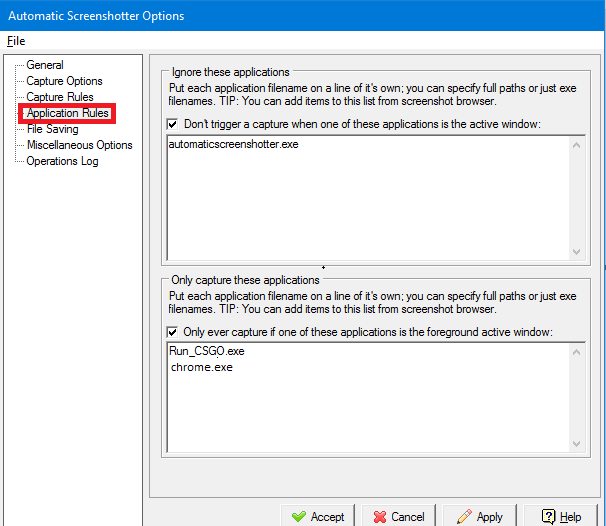
Automatyczne zrzuty ekranu to narzędzie, które pomaga robić zrzuty ekranu w regularnych odstępach czasu, które możesz wybrać.Zapisują obrazy przechwycone w formacie PNG w folderze wyznaczonym przez Ciebie.Są absolutnie bezpłatne do pobrania i nie obejmują żadnych płatności.Możesz także wykluczyć niektóre aplikacje z zrzutów ekranu, które można je łatwo przemianować i łatwo zidentyfikować według dat lub godzin.
Alternatywna Autoscreencap
AutoscreenCap jest jeszcze bardziej szczupłą alternatywą, jeśli uważasz, że powyższe oprogramowanie jest nieco zbyt złożone.Ma zaledwie 900 kb i działa dobrze.Jest to wersja przenośna i nie musi być instalowana. Pokochasz to tak, jak to działa jednocześnie, może ustawić jakość obrazu, konfigurować przedział czasu lub wybierać folder pliku.!
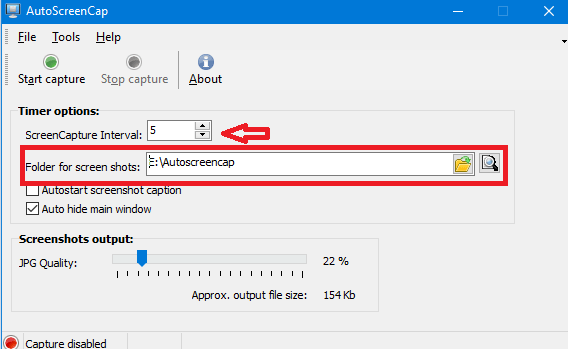
Teraz zacznij śledzić swoje działania i dowiedzieć się,.
- « Jak wyłączyć funkcję Auto Correction w Android
- Jak naprawić i odbudować rozbitą pamięć podręczną ikon w systemie Windows 10/11 »

